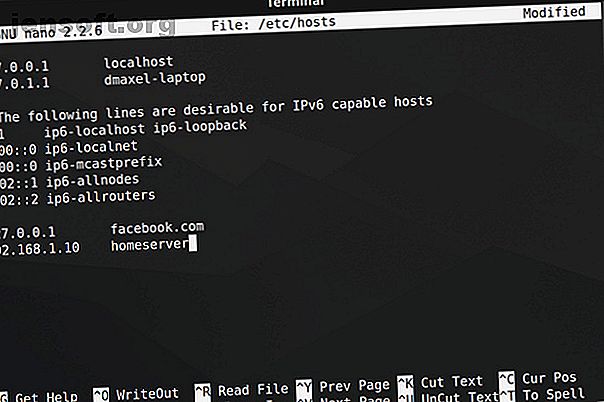
Come modificare e gestire il file host su Linux
Annuncio pubblicitario
C'è un singolo file sul tuo computer che funge da piccolo gateway tra te e il web. Si chiama file hosts. Se è necessario bloccare siti Web o creare collegamenti Web personalizzati su Linux, è possibile affrontare questi lavori aggiungendo o modificando alcune righe nel file hosts.
Qual è il file host di Linux?
Il file hosts è un file di testo semplice che tutti i sistemi operativi utilizzano per tradurre i nomi host (noti anche come indirizzi Web o URL) in indirizzi IP. Quando si digita un nome host, come wikipedia.org, il sistema cercherà nel file hosts per ottenere l'indirizzo IP necessario per connettersi al server appropriato.
Se apri il file hosts, noterai rapidamente che non contiene la directory dell'intera Internet. Invece, potrebbero esserci solo un paio di righe e basta. Cosa dà?
A quanto pare, il tuo sistema controllerà il file hosts prima di cercare un sito sui server DNS definiti nelle impostazioni di rete I migliori provider DNS dinamici gratuiti che dovresti provare I migliori provider DNS dinamici gratuiti che dovresti provare con DynDNS sparito, ecco i i migliori fornitori DNS gratuiti gratuiti, servizi e alternative DDNS per sostituirlo. Maggiori informazioni (di solito i server DNS del tuo ISP).
Ciò significa che è possibile utilizzare il file hosts per aggiungere ciò che i server DNS non possono fornire (come gli alias per le posizioni sulla rete locale, che è altrimenti possibile solo se si dispone di un server DNS configurato nella rete locale) o sovrascrivere gli indirizzi IP normalmente forniti dai server DNS.
Ad esempio, se chiedi wikipedia.org, i server DNS restituiranno l'indirizzo IP di Wikipedia sul tuo computer. Ma se vuoi bloccare Wikipedia su quel computer, puoi aggiungere una voce nel file hosts che dice al tuo computer che wikipedia.org punta ad un altro indirizzo IP diverso dall'indirizzo IP effettivo di Wikipedia.
Ci sono molte altre cose che puoi fare con il file hosts, ma questi sono solo alcuni esempi di base e altri usi dipendono fortemente dalle tue esigenze.
La posizione del file host Linux
Su Linux, puoi trovare il file hosts in /etc/hosts . Dato che è un file di testo semplice, puoi aprire il file hosts usando il tuo editor di testo preferito.
Tuttavia, poiché il file hosts è un file di sistema, avrai bisogno dei diritti amministrativi per salvare le modifiche. Quindi, per modificare il file usando un editor di testo basato su un terminale Linux come nano, dovrai prima digitare sudo per ottenere l'accesso da superutente:
sudo nano /etc/hosts Per usare un editor di testo grafico come gedit, puoi invece provare gksu :
gksu gedit /etc/hosts Devi utilizzare il terminale in modo da poter avviare l'applicazione appropriata con diritti amministrativi. Basta sostituire nano o gedit con il tuo editor di testo grafico o basato sul terminale preferito. Con nano, una volta terminata la modifica del file, premi Ctrl + X, quindi y per confermare la sovrascrittura delle modifiche.
Come aggiungere siti al file host

Nel file hosts, ogni voce ha una propria riga. La sintassi è semplice. Digitare l'indirizzo IP in cui si desidera tradurre il nome host, premere il tasto Tab sulla tastiera, quindi digitare il nome host.
Ad esempio, per bloccare Wikipedia, dovresti digitare (ricordando di usare il tasto tab anziché la barra spaziatrice):
127.0.0.1 wikipedia.org 127.0.0.1 è l'indirizzo IP di loopback che rimanderà sempre al proprio sistema. Poiché il Web non è memorizzato sul tuo computer, il tuo browser dirà che il sito non è stato trovato. Ora è effettivamente bloccato.
Se ti senti intimidito dal terminale, controlla l'applicazione Domain Blocker di Linux Mint (nota anche come mintnanny). Aggiungerà voci nel file hosts che puntano i nomi host specificati a 127.0.0.1. Ma per fare qualsiasi altra cosa, dovrai comunque apportare modifiche con un editor di testo.
Scarica: Domain Blocker (gratuito)

Crea scorciatoie nel file host
Se hai un computer sulla tua rete domestica (diciamo con un indirizzo IP di 192.168.1.10) che ha un semplice sito Web che fa qualcosa di utile per te, puoi digitare quanto segue nel tuo file hosts:
192.168.1.10 homeserver Quindi, se apri il tuo browser e digiti semplicemente http://homeserver, reindirizzerà automaticamente a 192.168.1.10. Ed è molto più semplice che digitare ogni volta l'indirizzo IP.
In alternativa, è possibile utilizzare il file hosts per creare collegamenti a determinati siti sul Web. Utilizzare un comando come nslookup per trovare l'indirizzo IP di un sito Web, quindi aggiungerlo al file hosts insieme al collegamento desiderato, proprio come nell'esempio sopra. Questo funziona solo su siti Web con indirizzi IP dedicati. Probabilmente non funzionerà con la maggior parte dei siti visitati.
Potenziali problemi con il file Hosts
Pertanto, abbiamo stabilito come apportare modifiche al file host, ma potresti comunque riscontrare problemi durante l'utilizzo di Google Chrome. Questo browser Web tende a ignorare il file hosts a meno che non si esegua una delle due operazioni possibili:
- Digitare
http://all'inizio di ciascun indirizzo. Ad esempio, se hai Wikipedia bloccato nel file hosts, Chrome eluderà il blocco se digiti semplicementewikipedia.comnella barra degli indirizzi. Se digitihttp://wikipedia.comnella barra degli indirizzi, seguirà il file hosts. - Disabilita "Utilizza un servizio web per aiutare a risolvere gli errori di navigazione" nelle impostazioni di Chrome e non dovrai digitare
http://all'inizio ogni volta. Questo è uno dei tanti consigli sulla privacy di Google Chrome 7 Impostazioni di privacy essenziali per Chrome OS e Google Chrome 7 Impostazioni di privacy essenziali per Chrome OS e Google Chrome Usi un Chromebook, ma sei preoccupato per la privacy? Modifica queste 7 impostazioni nel browser Chrome su Chrome OS per rimanere sicuro online. Leggi di più vale la pena fare comunque.
Come cambierete il file degli host?
Il file hosts offre un modo semplice per bloccare l'accesso a determinati siti Web 5 modi per bloccare i siti e limitare il tempo di schermo su Linux 5 modi per bloccare i siti e limitare il tempo di schermo su Linux Il software di controllo parentale è praticamente sconosciuto su Linux. Ecco alcuni modi in cui puoi bloccare siti e gestire contenuti su Linux. Maggiori informazioni sul tuo computer. Poiché molte versioni di Linux non dispongono del software di controllo parentale integrato, questa conoscenza può tornare utile se decidi di iniziare i tuoi figli con un PC Linux 6 Motivi per iniziare i tuoi figli con Linux 6 Motivi per iniziare i tuoi bambini Con i computer Linux e i loro sistemi operativi, non sono creati uguali. Il sistema operativo che usano è importante e Linux potrebbe essere il migliore con cui avviarli. Parliamo del perché. Leggi di più .
Credito di immagine: Oleksiy Mark / Shutterstock
Ulteriori informazioni su: Sicurezza del computer, Suggerimenti per Linux, Risoluzione dei problemi.

